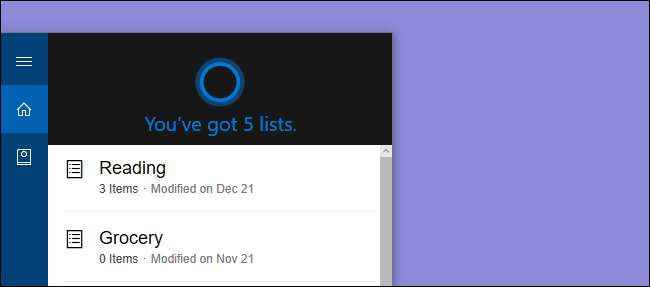
Cortana ora ti consente di creare e gestire elenchi con la tua voce e, se lo desideri, ti consente persino di connetterti a Wunderlist. Ecco come farlo.
Cortana in Windows 10 viene fatturato come assistente personale, proprio come Siri sui dispositivi Apple, e per essere sicuro puoi fare cose piuttosto utili con esso. Fino a poco tempo, però, Cortana non era in grado di eseguire una delle più attività che ci si potrebbe aspettare da un assistente personale: creare elenchi. Ora, Cortana ha aggiunto quell'abilità. Puoi creare elenchi direttamente in Windows e puoi persino collegare Cortana a Wunderlist , la popolare applicazione per la creazione di elenchi.
RELAZIONATO: Come utilizzare e configurare Cortana su Windows 10
Come creare e gestire elenchi di base con Cortana
Puoi gestire gli elenchi in Cortana utilizzando tre comandi di base: crea, aggiungi e mostra. Puoi farlo digitando nella casella di ricerca di Cortana o semplicemente usando la tua voce se hai impostato quella. L'uso della voce in particolare rende la gestione degli elenchi molto più piacevole. Ad esempio, posso scrivere un articolo come questo, pensare a qualcosa che devo fare e dire a Cortana di aggiungerlo a un elenco senza mai lasciare il mio lavoro.
Per creare un nuovo elenco in Cortana, utilizzerai il comando "crea". Dì semplicemente a Cortana di creare l'elenco utilizzando la seguente sintassi:
creare unlista nomeelenco
Ad esempio, potresti digitare o dire "Crea un elenco di letture". Puoi nominare il tuo elenco come preferisci, ma Cortana risponde meglio se usi nomi di una sola parola.
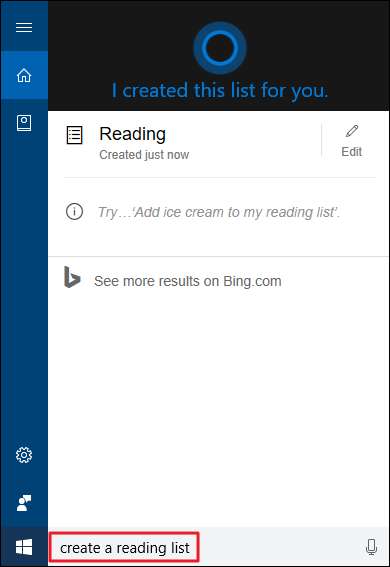
Per aggiungere qualcosa alla tua lista, usa il comando "add" nella seguente sintassi:
InserisciNome dell'elementoal miolista nomeelenco
Ad esempio, potresti digitare o dire qualcosa come "Aggiungi per uccidere un Mockingbird al mio elenco di letture".
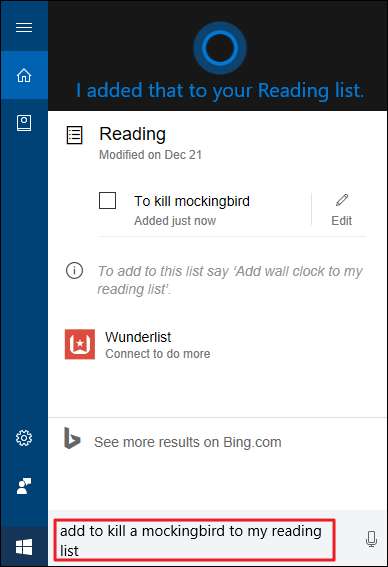
Puoi anche visualizzare il tuo elenco in qualsiasi momento utilizzando il comando "show" nella seguente sintassi:
Mostrami il miolista nomeelenco
Ad esempio, potresti digitare o dire "Mostra il mio elenco di letture". Durante la visualizzazione dell'elenco di lettura, puoi contrassegnare gli elementi come completati per rimuoverli dall'elenco.
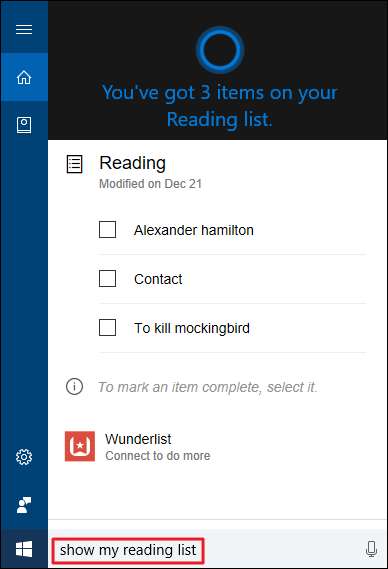
Puoi anche dire a Cortana "Mostrami i miei elenchi" per vedere tutti i tuoi elenchi contemporaneamente.
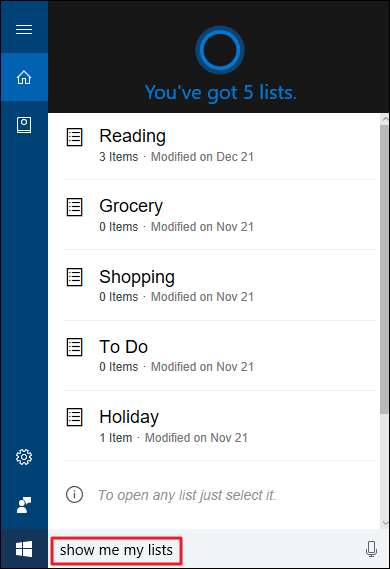
Sfortunatamente, gli elenchi di Cortana sono piuttosto semplici. Ad esempio, non puoi visualizzare gli elementi completati o impostare date di promemoria. Fortunatamente, Cortana ti consente anche di connetterti a Wunderlist se hai bisogno di più dai tuoi elenchi.
Come collegare Cortana a Wunderlist
Wunderlist è un'app per elenchi piuttosto completa disponibile su quasi tutte le piattaforme a cui puoi pensare. Quando colleghi Cortana a Wunderlist, continuerai a gestire gli elenchi in Cortana esattamente come descritto in precedenza. In realtà non ricevi nuovi comandi Cortana. Quello che accadrà, però, è che tutti gli elenchi che crei utilizzando Cortana verranno automaticamente sincronizzati con Wunderlist. E le modifiche apportate a tali elenchi in Wunderlist verranno sincronizzate di nuovo con Cortana.
Ciò significa che sarai in grado di aggiungere elementi a un elenco sul tuo PC utilizzando Cortana e quindi avere quell'elenco con te ovunque tu vada. Sarai anche in grado di utilizzare tutti gli strumenti aggiuntivi di Wunderlist su quegli elenchi mentre sei nell'app Wunderlist.
Per connettere Cortana a Wunderlist, dì a Cortana "Mostrami i miei elenchi" e quindi fare clic sul collegamento "Wunderlist".
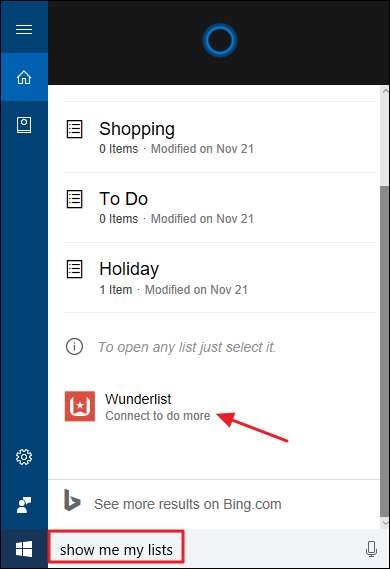
Dopo aver effettuato l'accesso a Wunderlist, ti verrà chiesto di autorizzare Cortana ad accedere a Wunderlist.
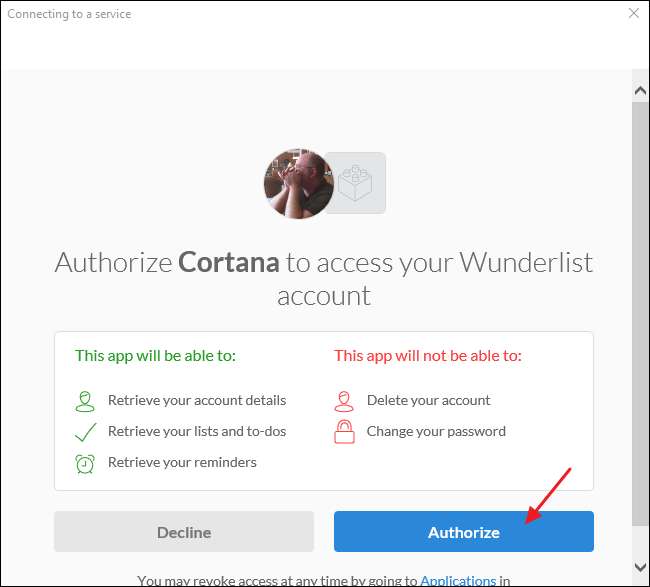
E poi ti verrà chiesto se desideri che Windows ricordi le credenziali di accesso di Wunderlist.
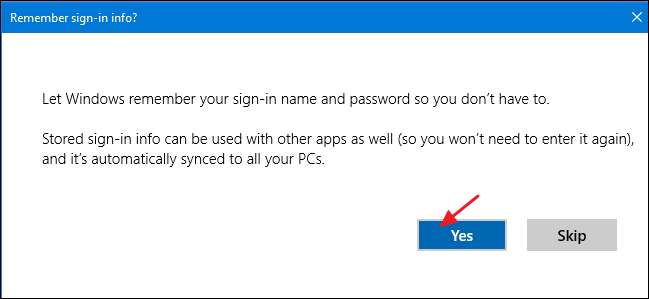
Quando hai finito di connettere Cortana e Wunderlist, i tuoi elenchi dovrebbero sincronizzarsi correttamente. Puoi continuare a utilizzare Cortana per creare elenchi allo stesso modo e fare affidamento sulla possibilità di utilizzarli in qualsiasi app Wunderlist.







